Hướng dẫn bạn đọc cách vô hiệu hóa khả năng truy cập vào nhóm các công cụ quản trị Administrative Tools của Windows.
Windows có cung cấp sẳn một số công cụ dùng để quản trị hệ thống, và chúng được gom lại tất cả vào chung một thư mục duy nhất, đó là Administrative Tools trong Control Panel. Các tiện ích trong Administrative Tools đều rất mạnh mẽ và có thể làm hầu như bất cứ điều gì từ sửa đổi cấu hình hệ thống đến nâng các hạn chế của Windows.
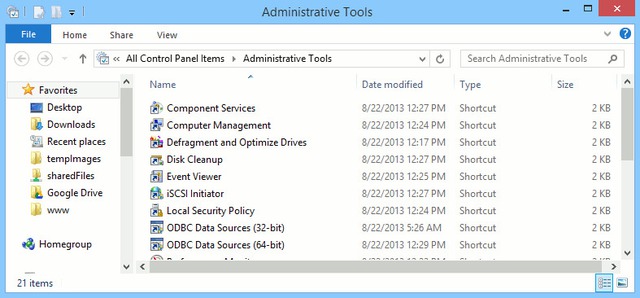
Nếu bạn là một người quản trị Windows, chắc hẳn bạn không muốn người dùng bình thường có thể truy cập vào các công cụ trong Administrative Tools để thay đổi hoặc sửa chữa hệ thống. Và để hạn chế việc truy cập này, bạn có thể tham khảo một số cách làm sau đây.
Sử dụng Group Policy Editor
Nhấn tổ hợp phím Win R và nhập vào lệnh “gpedit.msc”, kết thúc nhấn ENTER để gọi Group Policy Editor lên.
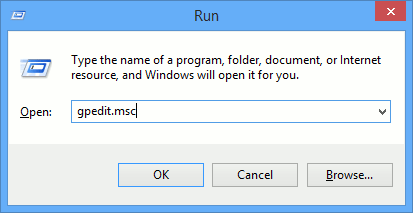
Khi Group Policy Editor xuất hiện, bạn hãy tìm đến đường dẫn User Configuration -> Administrative Template -> Control Panel
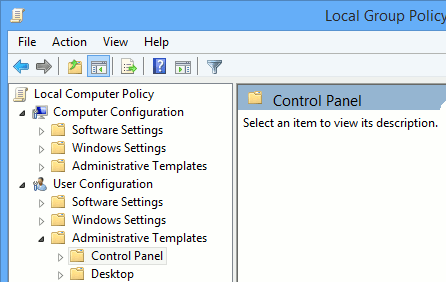
Tại đây bạn hãy tìm đến và nhấp đúp chuột vào tùy chọn Hide specific control panel items
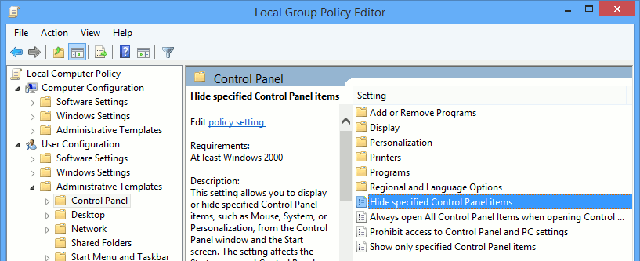
Cửa sổ tùy chỉnh của Hide specific control panel items xuất hiện. Bạn hãy đánh dấu vào tùy chọn Enabled, sau đó nhấn vào Show để hiển thị cửa sổ tùy chọn.
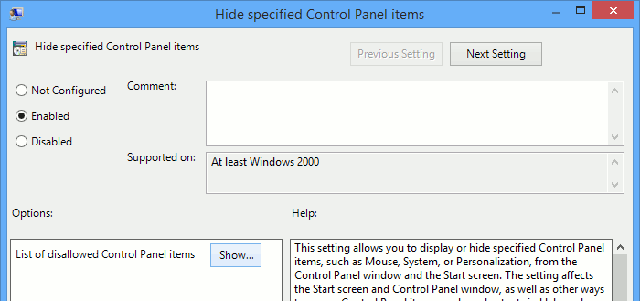
Cửa sổ tùy chỉnh Show contents xuất hiện, bạn hãy điền dòng lệnh sau vào ô trống và nhấn OK để lưu lại như hình dưới.
Microsoft.AdministrativeTools
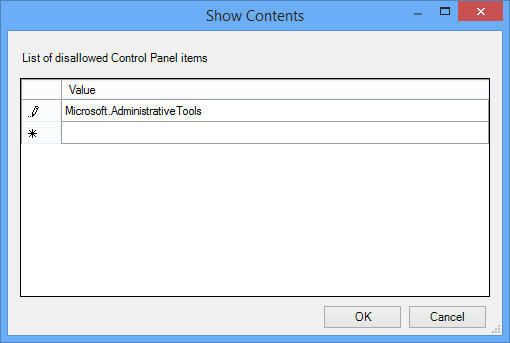
Bây giờ bạn hãy khởi động lại Windows và truy cập vào thử Control Panel xem, tùy chọn Administrative Tools đã biến mất hoàn toàn.
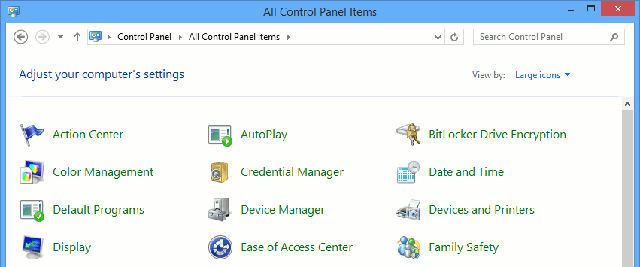
Sử dụng Windows Registry Editor
Nếu bạn không thích sử dụng Group Policy Editor, bạn có thể sử dụng Windows Registry Editor bằng cách nhấn tổ hợp phím Win R và nhập vào lệnh “regedit”, kết thúc bằng phím ENTER.
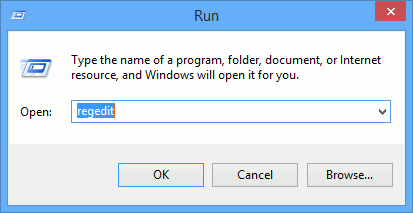
Hộp thoại Registry Editor sẽ xuất hiện, bạn hãy truy cập vào đường dẫn sau.
HKEY_CURRENT_USER\Software\Microsoft\Windows\CurrentVersion\Explorer\Advanced
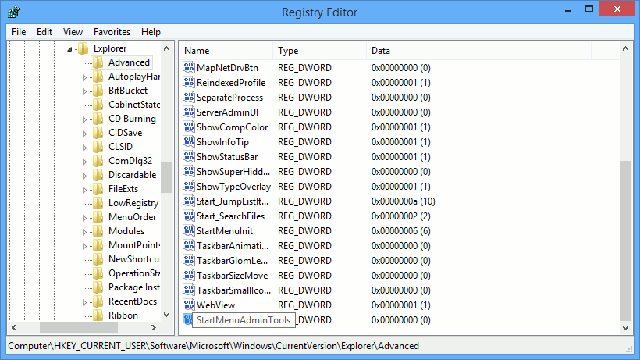
Tại đây bạn hãy nhấn đôi chuột vào khóa StartMenuAdminTools, nếu không thấy, bạn hãy tạo một khóa DWORD mới bằng cách nhấn phải chuột và chọn New -> DWORD value, sau đó đặt tên nó là StartMenuAdminTools. Cửa sổ tùy chỉnh của StartMenuAdminTools xuất hiện, bạn hãy điền giá trị cho nó là “0” và nhấn OK để lưu lại.
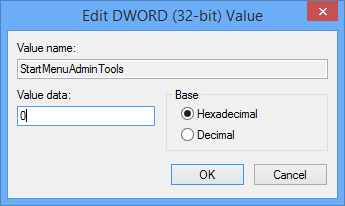
Thế là xong. Và đó là tất cả những gì mà bạn cần làm để vô hiệu hóa khả năng truy cập vào nhóm các công cụ của Administrative Tools. Hi vọng bài viết sẽ có ích cho bạn.
Những thông tin mới nhất về Windows 10 cho di động vừa được công bố
NỔI BẬT TRANG CHỦ

Vì sao các nữ phi hành gia phải uống thuốc tránh thai trước khi bước vào cuộc hành trình xa xôi trong không gian?
Việc các nữ phi hành gia sử dụng thuốc tránh thai trước khi thực hiện các nhiệm vụ không gian là một biện pháp nhằm đảm bảo sức khỏe, an toàn và hiệu suất làm việc của họ. Mặc dù có một số hạn chế, nhưng đây vẫn là một giải pháp được nhiều người lựa chọn trong điều kiện hiện tại.

Bị Mỹ cấm vận đủ đường, nhà sáng lập Huawei Nhậm Chính Phi vẫn hết lời khen ngợi: "Mỹ đã thiết lập một chuẩn mực trên toàn thế giới"
